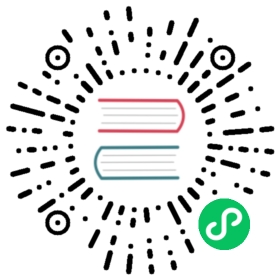- clipboard
- 方法
clipboard.readText([type])clipboard.writeText(text[, type])clipboard.readHTML([type])clipboard.writeHTML(markup[, type])clipboard.readImage([type])clipboard.writeImage(image[, type])clipboard.readRTF([type])clipboard.writeRTF(text[, type])clipboard.readBookmark()macOS Windowsclipboard.writeBookmark(title, url[, type])macOS Windowsclipboard.readFindText()macOSclipboard.writeFindText(text)macOSclipboard.clear([type])clipboard.availableFormats([type])clipboard.has(format[, type])实验功能clipboard.read(format)实验功能clipboard.readBuffer(format)实验功能clipboard.writeBuffer(format, buffer[, type])实验功能clipboard.write(data[, type])
- 方法
clipboard
在系统剪贴板上执行复制和粘贴操作。
在 Linux 上,还有一个 selection 粘贴板 。 想要操作该剪切板,你需要为每个函数传递 selection 参数。
const { clipboard } = require('electron')clipboard.writeText('Example String', 'selection')console.log(clipboard.readText('selection'))
方法
clipboard 对象具有以下方法:
注意: 被标记为实验性的 api 将来可能被删除。
clipboard.readText([type])
typeString (optional) -可以是selection或clipboard; 默认为 ‘clipboard’.selection仅在 Linux 中可用。
返回 String- 剪贴板中的纯文本内容。
const { clipboard } = require('electron')clipboard.writeText('hello i am a bit of text!')const text = clipboard.readText()console.log(text)// hello i am a bit of text!'
clipboard.writeText(text[, type])
textStringtypeString (optional) -可以是selection或clipboard; 默认为 ‘clipboard’.selection仅在 Linux 中可用。
将 text 作为纯文本写入剪贴板。
const { clipboard } = require('electron')const text = 'hello i am a bit of text!'clipboard.writeText(text)
clipboard.readHTML([type])
typeString (optional) -可以是selection或clipboard; 默认为 ‘clipboard’.selection仅在 Linux 中可用。
返回 String- 剪贴板中的HTML内容。
const { clipboard } = require('electron')clipboard.writeHTML('<b>Hi</b>')const html = clipboard.readHTML()console.log(html)// <meta charset='utf-8'><b>Hi</b>
clipboard.writeHTML(markup[, type])
markupStringtypeString (optional) -可以是selection或clipboard; 默认为 ‘clipboard’.selection仅在 Linux 中可用。
将 markup 写入剪贴板。
const { clipboard } = require('electron')clipboard.writeHTML('<b>Hi</b')
clipboard.readImage([type])
typeString (optional) -可以是selection或clipboard; 默认为 ‘clipboard’.selection仅在 Linux 中可用。
返回 NativeImage- 剪贴板中的图像内容。
clipboard.writeImage(image[, type])
imageNativeImagetypeString (optional) -可以是selection或clipboard; 默认为 ‘clipboard’.selection仅在 Linux 中可用。
将 image 写入剪贴板。
clipboard.readRTF([type])
typeString (optional) -可以是selection或clipboard; 默认为 ‘clipboard’.selection仅在 Linux 中可用。
返回 String- 剪贴板中的RTF内容。
const { clipboard } = require('electron')clipboard.writeRTF('{\\rtf1\\ansi{\\fonttbl\\f0\\fswiss Helvetica;}\\f0\\pard\nThis is some {\\b bold} text.\\par\n}')const rtf = clipboard.readRTF()console.log(rtf)// {\\rtf1\\ansi{\\fonttbl\\f0\\fswiss Helvetica;}\\f0\\pard\nThis is some {\\b bold} text.\\par\n}
clipboard.writeRTF(text[, type])
textStringtypeString (optional) -可以是selection或clipboard; 默认为 ‘clipboard’.selection仅在 Linux 中可用。
向剪贴板中写入 RTF 格式的 text.
const { clipboard } = require('electron')const rtf = '{\\rtf1\\ansi{\\fonttbl\\f0\\fswiss Helvetica;}\\f0\\pard\nThis is some {\\b bold} text.\\par\n}'clipboard.writeRTF(rtf)
clipboard.readBookmark() macOS Windows
返回 Object:
titleStringurlString
返回一个对象, 其中包含表示剪贴板中书签 title 和 url 。 当书签不可用时, title 和 url 值将为空字符串。
clipboard.writeBookmark(title, url[, type]) macOS Windows
titleStringurlStringtypeString (optional) -可以是selection或clipboard; 默认为 ‘clipboard’.selection仅在 Linux 中可用。
将书签的 title 和 url 写入剪贴板。
注意:Windows上的大多数应用程序不支持粘贴书签,因此你可以使用 clipboard.write 将书签和后备文本写入剪贴板。
const { clipboard } = require('electron')clipboard.writeBookmark({text: 'https://electronjs.org',bookmark: 'Electron Homepage'})
clipboard.readFindText() macOS
返回 String - “查找粘贴板”上的文本,这是保存有关活动应用程序查找面板当前状态信息的粘贴板。
此方法从渲染进程调用时使用同步 IPC。 每当激活应用程序时, 都会从查找粘贴板中重新读取缓存值。
clipboard.writeFindText(text) macOS
textString
将 text 作为纯文本写入查找粘贴板(粘贴板上有关于当前应用程序查找面板状态的信息)。 此方法从渲染进程调用时使用同步 IPC。
clipboard.clear([type])
typeString (optional) -可以是selection或clipboard; 默认为 ‘clipboard’.selection仅在 Linux 中可用。
清除剪贴板内容。
clipboard.availableFormats([type])
typeString (optional) -可以是selection或clipboard; 默认为 ‘clipboard’.selection仅在 Linux 中可用。
返回 String []- 剪贴板 type 所支持的格式的数组。
const { clipboard } = require('electron')const formats = clipboard.availableFormats()console.log(formats)// [ 'text/plain', 'text/html' ]
clipboard.has(format[, type]) 实验功能
formatStringtypeString (optional) -可以是selection或clipboard; 默认为 ‘clipboard’.selection仅在 Linux 中可用。
返回 Boolean, 剪贴板是否支持指定的 format。
const { clipboard } = require('electron')const hasFormat = clipboard.has('<p>selection</p>')console.log(hasFormat)// 'true' or 'false'
clipboard.read(format) 实验功能
formatString
返回 String- 从剪贴板中读取 format 类型的内容。
format should contain valid ASCII characters and have / separator. a/c, a/bc are valid formats while /abc, abc/, a/, /a, a are not valid.
clipboard.readBuffer(format) 实验功能
formatString
返回 Buffer- 从剪贴板中读取 format 类型的内容。
const { clipboard } = require('electron')const buffer = Buffer.from('this is binary', 'utf8')clipboard.writeBuffer('public/utf8-plain-text', buffer)const ret = clipboard.readBuffer('public/utf8-plain-text')console.log(buffer.equals(out))// true
clipboard.writeBuffer(format, buffer[, type]) 实验功能
formatStringbufferBuffertypeString (optional) -可以是selection或clipboard; 默认为 ‘clipboard’.selection仅在 Linux 中可用。
将 buffer 作为 format 类型写入剪贴板。
const { clipboard } = require('electron')const buffer = Buffer.from('writeBuffer', 'utf8')clipboard.writeBuffer('public/utf8-plain-text', buffer)
clipboard.write(data[, type])
dataObjecttextString(可选)htmlString(可选)imageNativeImage (可选)rtfString (可选)bookmarkString (可选)- URL 的标题text。
typeString (optional) -可以是selection或clipboard; 默认为 ‘clipboard’.selection仅在 Linux 中可用。
将 data 写入剪贴板。
const { clipboard } = require('electron')clipboard.write({text: 'test',html: '<b>Hi</b>',rtf: '{\\rtf1\\utf8 text}',bookmark: 'a title'})console.log(clipboard.readText())// 'test'console.log(clipboard.readHTML())// <meta charset='utf-8'><b>Hi</b>console.log(clipboard.readRTF())// '{\\rtf1\\utf8 text}'console.log(clipboard.readBookmark())// { title: 'a title', url: 'test' }